- 综合
发布日期:2019-11-12 作者:小虾工作室 来源:http://www.winxpsp3.com
win10系统是很多电脑用户首选的装机系统,然而有不少用户在使用过程中可能会碰到win10系统更新阿里旺旺的情况。大部分用户电脑技术都是菜鸟水平,面对win10系统更新阿里旺旺的问题,无法自行解决。不少用户都来咨询小编win10系统更新阿里旺旺要怎么处理?其实可以根据以下步骤1、登陆阿里旺旺客户端,输入账号和密码,可以设置成自动登录,方便下次登录; 2、点击主菜单,选择软件升级;这样的方式进行电脑操作,就可以搞定了。下面就和小编一起看看解决win10系统更新阿里旺旺问题详细的操作步骤:
解决方法1:
1、登陆阿里旺旺客户端,输入账号和密码,可以设置成自动登录,方便下次登录;
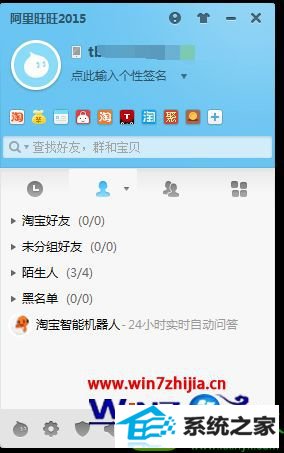
2、点击主菜单,选择软件升级;
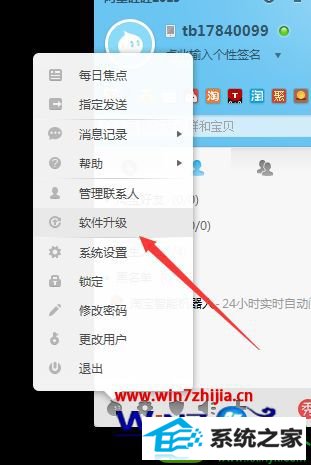
3、此时可以看见已经是最新版本无需更新,如果不是最新版本点此软件升级即可完成升级。
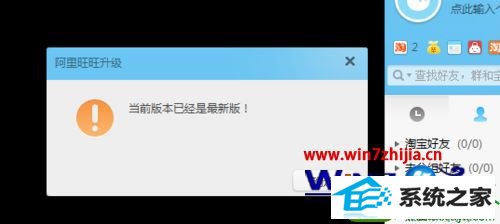
解决方法2:
1、打开360安全卫士,选择软件管家;
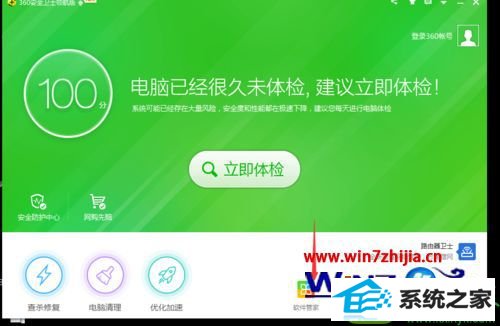
2、选择软件升级,如果没有看见有阿里旺旺的升级选项,那么点击刷新;
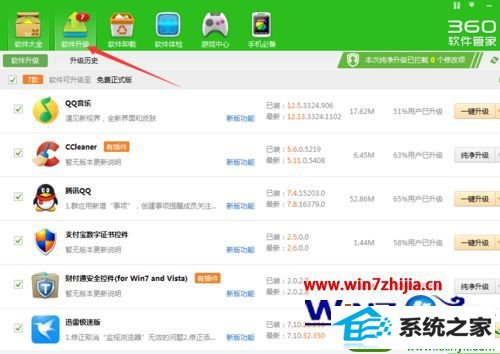
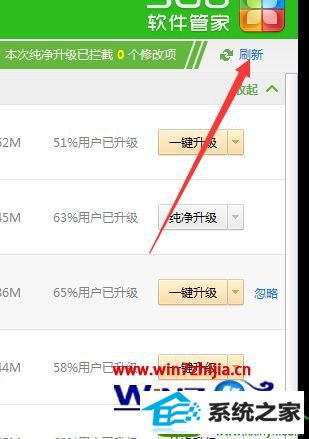
3、点击了刷新还是不行,我们点击升级历史,看看是否之前升级过;
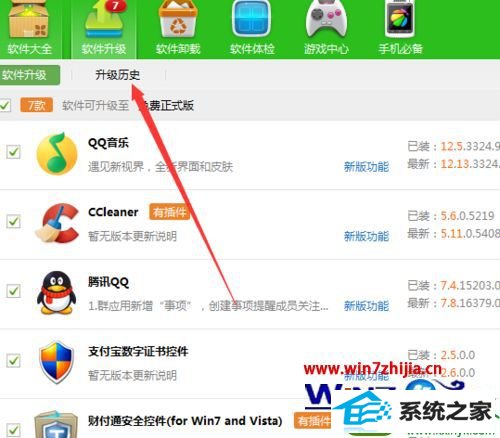
4、此处可以看见阿里旺旺已经是最新版本了。
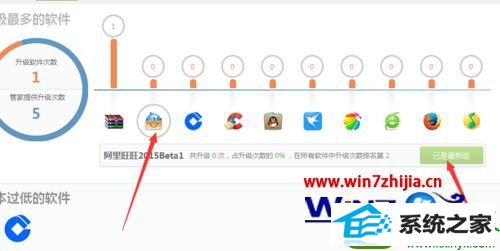
上面给大家介绍的就是关于win10纯净版系统更新阿里旺旺的方法,有需要的用户们可以采取上面的方法步骤来进行操作,相信可以帮助到大家。